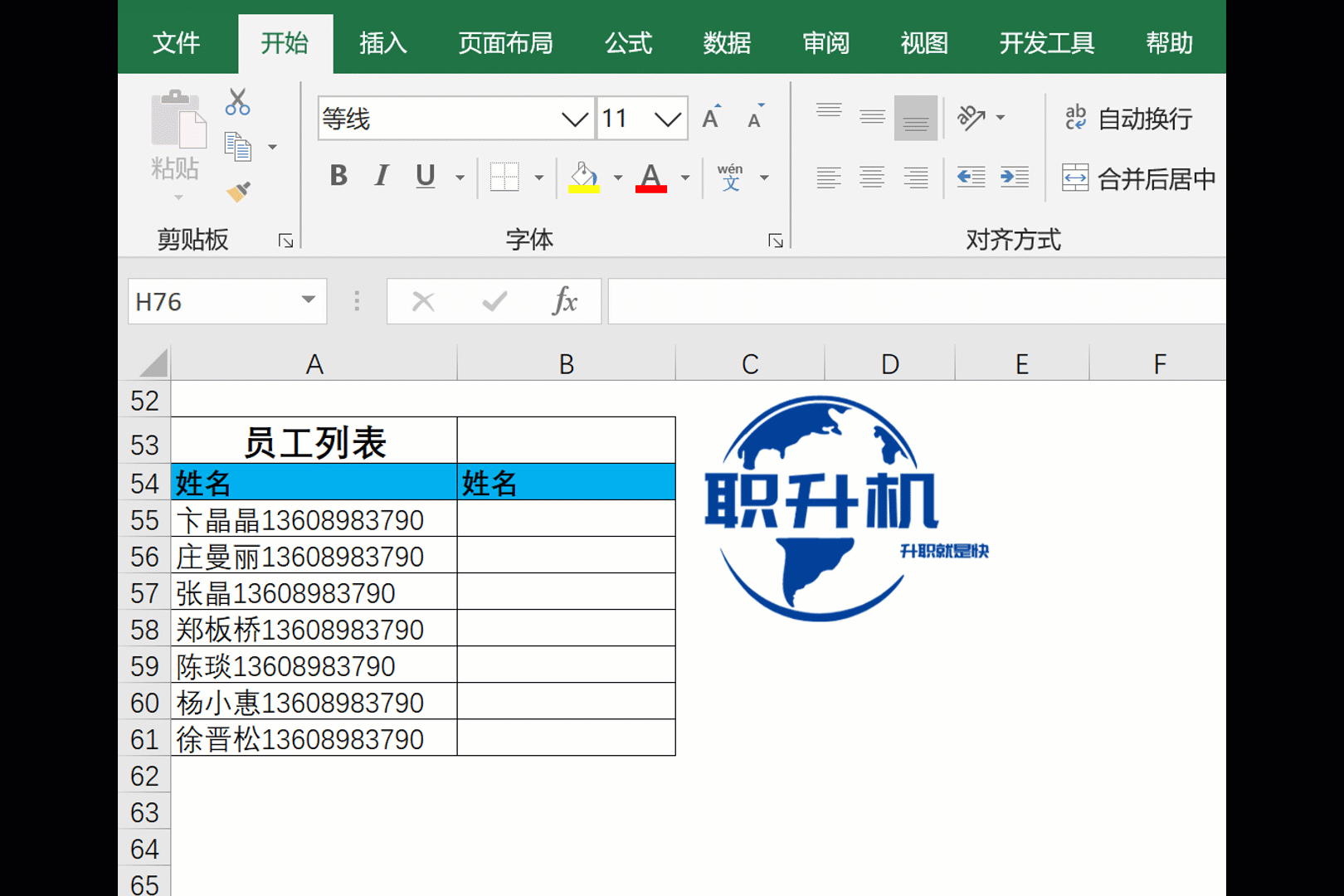Excel作为工作中常用的办公软件,分类汇总功能大家一定要掌握!我们应该怎样高效率的使用这个软件呢?一起来看看!
1、分类汇总的位置
点击数据——分级显示,如图所示:

PS:分类汇总的前提需要对数据进行升序或降序。
2、单个汇总方式
比如这里要按部分的来统计销售量,首先将部门进行升序排序,之后点击数据——分级显示——分类汇总,这时在相应的界面中分类字段选择“部门”,汇总方式选择“求和”,选定的汇总项,选择“销售量”,最后点击确定即可。

3、多个汇总方式
同样是先排序,之后进入到分类汇总界面,添加需要汇总的字段,比如这里按日期进行分类,然后取消【替换当前分类汇总】的复选框,点击确定即可。

4、删除分类汇总
若是不想要分列汇总,进入分类汇总界面,点击【全部删除】命令即可!

5、分页打印
如何使数据按分类汇总进行分页打印?
在进行分类汇总后,打开分列汇总的界面,勾选【每组数据分页】的复选框,这样就可以分页打印了。

PS:如果想将每页的标题都打印出来,可以在【页面设置】中选择打印标题,选择【顶端标题】即可。Excel分类汇总的功能,原来这么强大,难怪学会之后工作效率加倍!

End.
编辑:南北(牛账网小编)
牛账网,为您提供会计实操干货与考证经验分享、2000 们免费教学视频及题库等,让您所学及所用。
公众号:牛账会计
免责声明:本文内容仅供阅读者参考,具体以相应法规及当地行政机关判定结果为准。引用或转载,请注明以上信息。
点击下方“了解更多”领取免费实操课程/0基础入门课程!
,